Adobe Photoshop es una de las aplicaciones de edición de fotos más populares del mundo, equipada con casi todas las herramientas para personalizar tus imágenes. Afortunadamente, esta publicación le mostrará cómo agregar texto en Photoshop a las imágenes y cómo editarlo.
Una de las herramientas más importantes de Photoshop es la herramienta de texto. Con esta herramienta, es muy útil poner texto en la imagen y editar texto en Photoshop. Lo siguiente le dará una guía clara sobre cómo agregar texto y cómo editar texto en Photoshop. Y si desea agregar texto a un video o hacer una presentación de fotos, MiniTool MovieMaker debería ser una buena opción.
Cómo poner texto en imagen en Photoshop
Con Photoshop, puede rotar imágenes, cambiar el tamaño de las imágenes, eliminar el fondo de las imágenes y crear un GIF a partir de videos o fotos fijas, etc. Pero, ¿cómo poner texto en una imagen en Photoshop? Continúe observando los siguientes pasos.
Paso 1. Descarga e instala Adobe Photoshop.
Paso 2. Haz doble clic y ejecútalo.
Paso 3. Haz clic en Archivo> Abrir , busque y elija la imagen de destino y haga clic en Abrir para subirlo.
Paso 4. Toque el ícono T en el lado izquierdo y haga clic con el botón derecho, y elija entre Herramienta de tipo horizontal , Herramienta de texto vertical , Herramienta de máscara de texto horizontal y Herramienta de máscara de texto vertical .
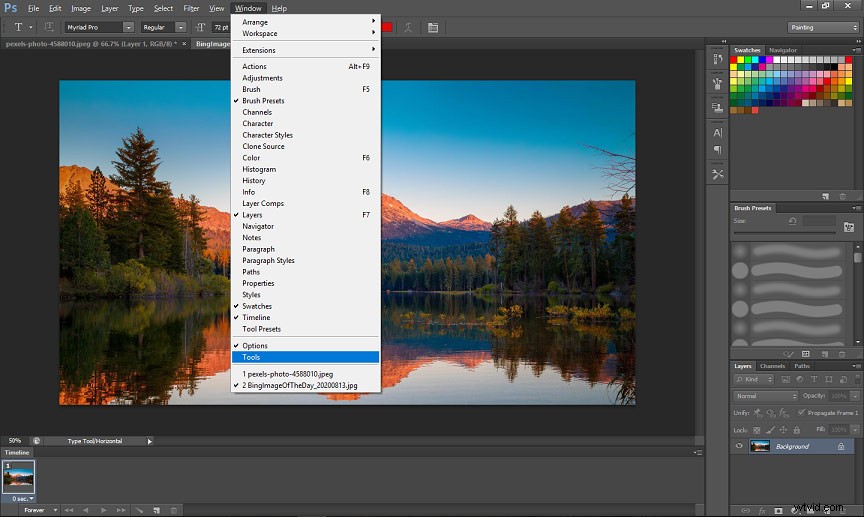
Paso 5. Elija dónde agregar texto en la imagen.
Paso 6. Mueva el mouse y creará un cuadro, y luego escriba texto en la imagen.
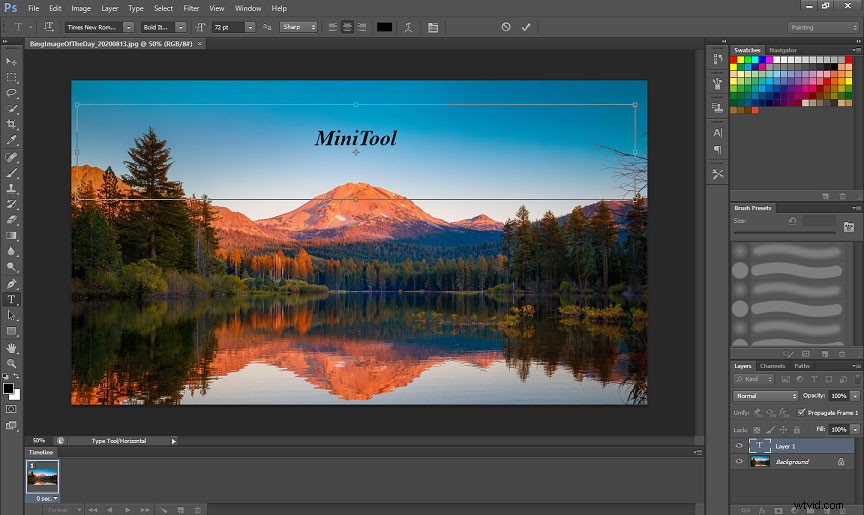
Paso 7. Haz clic en √ para guardar tu texto.
Cómo editar texto en Photoshop
Después de saber cómo agregar texto en Photoshop, es posible que sienta curiosidad por saber cómo editar texto en Photoshop. Veamos el siguiente contenido.
Paso 1. Cambia el tamaño, la posición, la fuente y el color del texto.
- Abra el archivo en Photoshop, elija el Tipo y seleccione el texto que desea editar.
- Elija Ventana> Párrafo , puede ajustar el tamaño del texto, la alineación del texto, etc.
- Haga clic en el selector de color, elija el color que desee y haga clic en Aceptar. para aplicarlo.
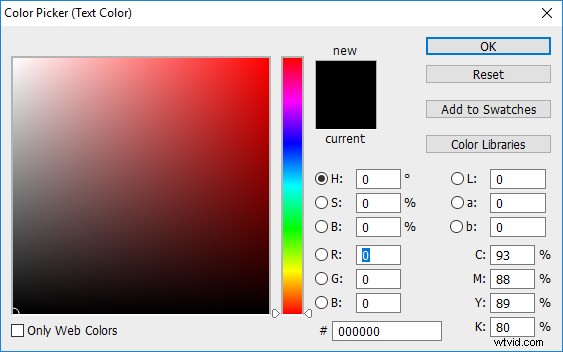
Paso 2. Cambiar el tamaño del texto.
- Seleccione todo el texto, desplace el cursor cerca de las esquinas del cuadro hasta que aparezca el icono de doble flecha.
- Haga clic y arrastre la flecha para rotar el texto como desee.
- Haga clic en √ en la barra de opciones cuando termines de editar.
Paso 3. Mueve el texto.
- Seleccione el texto que desea mover.
- Elija la herramienta Mover en la parte superior de la barra de herramientas.
- Mueva el mouse para colocar el texto que desee.
Paso 4. Resuma el texto.
- Elija el texto, haga clic derecho en la capa> Opciones de fusión .
- En la ventana emergente, elige el Trazo .
- Elija el color, el tamaño y la posición y haga clic en Aceptar para aplicar el cambio.
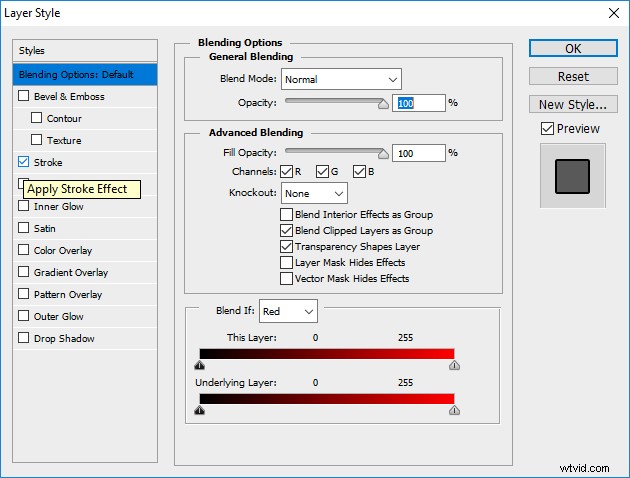
Conclusión
Ahora, ha aprendido cómo agregar texto en Photoshop y algunas opciones para editar texto. Es muy simple, ¿no? Puede intentar poner texto en la imagen y editar el texto en Photoshop. Si tiene alguna pregunta o desea compartir otras opciones para editar texto en Photoshop, puede contactarnos a través de [email protected] o dejarlas a continuación.
